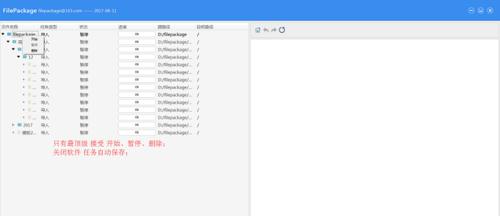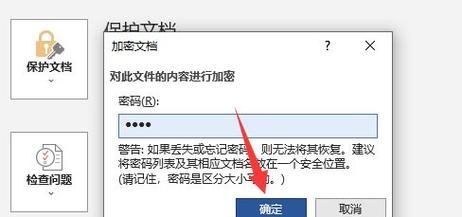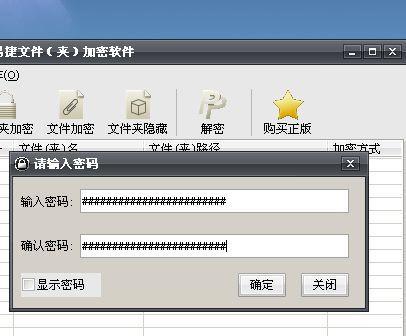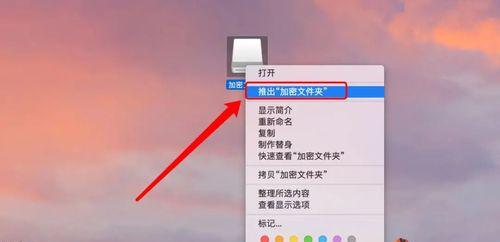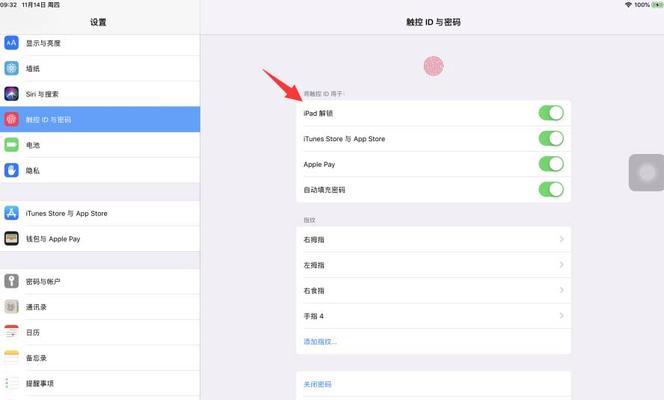移动硬盘文件加密步骤是什么?
在当今数字化时代,数据安全变得至关重要。移动硬盘因其便携性,成为存储重要文件的首选。但随之而来的是数据泄漏的风险。为了保护我们的隐私和数据安全,对移动硬盘中的文件进行加密是必要的。移动硬盘文件加密步骤是什么呢?本文将为您详细解读移动硬盘加密的全过程。
什么是移动硬盘文件加密?
文件加密是一种将数据转换为密文,只有拥有正确密钥的人才能解密和访问数据的技术。加密过程保证了敏感数据不被未授权的用户读取或篡改。对移动硬盘文件进行加密,可确保即使硬盘丢失或被盗,数据仍然安全。

选择合适的加密方法
在开始操作之前,您需要选择一种加密方法。目前主流的两种加密方法是:
1.软件加密:通过安装专门的加密软件,如VeraCrypt、BitLocker等,来进行加密。这些软件提供完整的加密功能,并且操作相对简单。
2.操作系统自带的加密功能:Windows系统有BitLocker,而Mac系统则有FileVault。这些系统自带的工具可直接使用,一般无需额外安装。

移动硬盘文件加密步骤
步骤一:备份数据
在开始加密前,务必要对移动硬盘中的所有数据进行备份,以防止在加密过程中发生意外导致数据丢失。
步骤二:格式化移动硬盘
在开始加密之前,您可能需要将移动硬盘格式化为适合加密的文件系统,例如NTFS(对于Windows)或HFS+(对于Mac)。
步骤三:启用BitLocker(Windows用户)
1.将移动硬盘连接至电脑。
2.打开“此电脑”,找到移动硬盘。
3.右键点击移动硬盘,选择“启用BitLocker”。
4.根据向导提示,选择加密方式和保存恢复密钥的位置。
5.选择加密整个驱动器还是仅加密已用空间。
6.点击“下一步”,等待加密过程完成。
步骤四:启用FileVault(Mac用户)
1.连接移动硬盘到Mac。
2.打开“系统偏好设置”,选择“安全性与隐私”。
3.在“FileVault”标签页中,点击“启用FileVault”。
4.输入管理员账户和密码。
5.点击“继续”,按照指示操作。
步骤五:使用第三方加密软件
1.下载并安装一个可信的加密软件,比如VeraCrypt。
2.打开软件并选择“创建加密卷”。
3.选择移动硬盘作为目标位置。
4.选择加密算法和哈希算法。
5.设置一个强密码,并通过各种测试确保加密强度。
6.根据向导完成加密卷的创建。

完成移动硬盘文件加密后的工作
加密完成后,您的移动硬盘中的文件将得到保护。每次打开移动硬盘,系统会要求您输入密码。务必记住这个密码,因为一旦忘记,您可能就无法恢复加密的数据。
结语
移动硬盘文件加密步骤虽然涉及一些技术性操作,但为了保护数据安全,这些都是值得学习和应用的。无论是选择操作系统自带的加密工具,还是使用专业的加密软件,都应确保您所选择的方法能够满足您的安全需求。
加密只是数据保护的一部分,定期更新您的加密工具和安全策略同样重要。对于一些特定情况,如在公共场合使用移动硬盘,您可能还需要考虑一些额外的预防措施。
综上所述,通过以上步骤,您可以有效地对移动硬盘进行加密,从而在移动和存储重要数据时,大大降低数据泄露的风险。安全是首要的,而加密是保障数据安全的有效手段之一。
版权声明:本文内容由互联网用户自发贡献,该文观点仅代表作者本人。本站仅提供信息存储空间服务,不拥有所有权,不承担相关法律责任。如发现本站有涉嫌抄袭侵权/违法违规的内容, 请发送邮件至 3561739510@qq.com 举报,一经查实,本站将立刻删除。
- 上一篇: 监控内存卡格式化步骤是什么
- 下一篇: 苹果笔记本直播时如何使用手写笔?效果如何?
- 站长推荐
- 热门tag
- 标签列表